Бұл wikiHow сізге Microsoft Word құжаты үшін индекс бетін құруды үйретеді. Microsoft Word сіз таңдаған жазбалар негізінде индексті автоматты түрде құра алатын кіріктірілген индекстеу құралымен бірге келеді. Индекске қосқыңыз келетін әрбір сөзді немесе сөз тіркесін белгілеу үшін енгізу үшін белгілеу құралын пайдалану жеткілікті. Индекстегі шарттар құжаттың белгілі бір беттерін немесе басқа индекстелген жазбаларға сілтеме жасай алады.
Қадамдар
3 бөлімнің 1 бөлігі: жазбаларды белгілеу

Қадам 1. Microsoft Word құжатын ашыңыз
MS Word кез келген құжатқа оның ұзындығына, стиліне немесе тақырыбына қарамастан индекс қосуға мүмкіндік береді. Құжатқа индексті қоспас бұрын, индексте пайда болатын терминдерді белгілеу үшін әр бетті қарап шығу қажет.

Қадам 2. Индекс үшін сөзді немесе сөздер тобын таңдаңыз
Сіз тышқанмен бөлектеу арқылы сөзді немесе сөз тіркесін таңдай аласыз.

Қадам 3. Сілтемелер қойындысын нұқыңыз
Бұл Word бағдарламасының жоғарғы жағындағы құралдар тақтасында.

Қадам 4. Енгізуді белгілеу түймесін басыңыз
Word нұсқасына байланысты бұл белгіше әдетте «Индекс» деп аталатын құралдар тақтасындағы панельде пайда болады. Бұл минус белгісі мен қосу белгісі бар қағаздың белгісі.

Қадам 5. Сөздің немесе сөз тіркесінің индексте қалай көрінетінін өзгертіңіз
Терезенің жоғарғы жағындағы «Негізгі жазба» өрісінде сіз таңдаған сөзді немесе сөз тіркесін көресіз. Әзірге бұл сөз немесе сөз тіркесі сіз жасайтын индексте осылай пайда болады. Егер сіз сөздерді, бас әріптерді немесе басқа параметрлерді өзгерткіңіз келсе, «Негізгі жазба» өрісіндегі мәтінді өңдеу арқылы өзгертуге болады.
Егер сіз индексте қаріптің бетін, өлшемін, стилін немесе түсін реттегіңіз келсе, оны осында жасауға болады. «Негізгі жазба» ішіндегі сөзді немесе сөз тіркесін бөлектеңіз, бөлектелген аймақты тінтуірдің оң жақ түймесімен нұқыңыз, содан кейін таңдаңыз Қаріп. Қаріпке қажетті өзгертулерді енгізіп, шертіңіз ЖАРАЙДЫ МА.

Қадам 6. Қосалқы орталықты қосыңыз (міндетті емес)
Негізгі жазбаларды индексте өз жолдары деп ойлаңыз. Индекстегі негізгі жазбаның астында қосалқы мекеме пайда болады. Құжатты қарап шығу және алдымен негізгі жазбаларды жасау, содан кейін қайтып оралып, қосалқы бағдарламаларды қосу пайдалы болуы мүмкін.
- Мысалы, егер сіз фамилия сөзін таңдасаңыз және құжаттағы барлық фамилияларды индекстеуді жоспарласаңыз, құжаттағы әрбір фамилияны «Тегі» негізгі жазумен белгілеуді, содан кейін фамилияның өзін қосалқы құрал ретінде тізімдеуді қалауыңыз мүмкін.
- Сіз сондай-ақ индексте ішкі орталықтың астында пайда болатын үшінші деңгейдегі жазбаны қоса аласыз. Мұны істеу үшін қосалқы қосалқы нүктеден кейін қос нүктені енгізіңіз, содан кейін үшінші деңгейдегі жазбаны теріңіз.

Қадам 7. Индекс жазбасында сілтеме жасалған орынды таңдаңыз
Word сіздің белгіленген жазбаларға негізделген индексті құрған кезде, ол әдепкі бойынша сіз таңдаған жазбаның бет нөмірін тізімдейді. Мысалы, егер сіз 2 -беттегі «Фамилиялар» сөзін бөлектесеңіз, индекс «2 -бетті» Фамилиялар жазбасының орны ретінде тізімдейді. Себебі «Ағымдағы бет» «Параметрлер» бөліміндегі әдепкі таңдау болып табылады.
- Егер сіз таңдаған жазбаның басқа жазбаға сілтеме жасағанын қаласаңыз (индексте «Сондай-ақ қараңыз» дегенді көрген кезде ойланыңыз), «Айқас сілтеме» таңдаңыз, содан кейін «Көру» жанына басқа жазбаның атын теріңіз.
- Егер сіз жазбаны бір беттен гөрі беттер ауқымына көрсеткіңіз келсе, сізге сол бет ауқымына бетбелгі жасау қажет болады. Егер сізде бетбелгі болса, «Бет ауқымын» таңдаңыз, содан кейін ашылмалы мәзірден бетбелгіні таңдаңыз.

Қадам 8. Индексте бет нөмірлерін пішімдеңіз
«Бет нөмірінің форматы» тақырыбының астында беттердің нөмірлерін көрсетуді таңдаңыз Қалың және/немесе Курсив қажет болған жағдайда.

Қадам 9. Жаңа жазбаны сақтау үшін Белгілеу түймешігін басыңыз
Бұл түйме бөлектелген терминді белгілейді және оны сәйкес бет нөмірімен, диапазонымен немесе сілтемесімен индекске қосады.
-
Индекстегі жазбаны белгілегеннен кейін, абзац белгілері бірден қосылады және сіз құжатта таңдалған сөзді немесе фразаны арнайы пішімделген бұйра жақшалармен қоршалғанын көресіз, мысалы:
{XE «енгізу»}
- Құжатты осы форматта көру сіз үшін тым түсініксіз болса, түймесін басу арқылы стандартты көрініске оралуға болады Үй қойындысын, содан кейін абзац белгісін нұқыңыз ¶ құралдар тақтасында.
- Егер сіз құжатта бір сөздің немесе сөз тіркесінің барлық даналарын белгілегіңіз келсе, түймесін баса аласыз Барлығын белгілеу төменгі жағындағы түйме. Бұл индекстегі жазуға осы сөздің немесе сөз тіркесінің барлық даналары үшін бет нөмірін қосады.

Қадам 10. Жазбаларды белгілеуді жалғастырыңыз
«Индексті енгізуді белгілеу» терезесі жазбаны белгілегеннен кейін ашық күйде қалады, бұл белгілеу қажет келесі жазбаға көшуді жеңілдетеді. Жалғастыру үшін құжаттағы басқа терминді бөлектеңіз, содан кейін оны «Негізгі жазба» өрісіне қосу үшін «Индексті енгізуді белгілеу» терезесін басыңыз. Бұл жазбаны өз қалауыңыз бойынша баптағаннан кейін, түймесін басыңыз белгі оны сақтап, келесіге өту үшін.
-
Негізгі жазбаларды белгілегеннен кейін, кез келген қосалқы немесе үшінші деңгейдегі жазбаларды өтіп, белгілеңіз. Мұны істеу ыңғайсыз:
- Қосалқы ретінде тізімге енгізгіңіз келетін сөзді немесе сөз тіркесін бөлектеңіз. Біздің фамилия мысалын қолдана отырып, сіз тегі үшін негізгі жазба жасадыңыз және «Уильямс» тегін фамилия тізіміне қосқыңыз келеді делік. Құжатыңыздағы «Уильямстың» бірінші данасын бөліп көрсетуден бастаңыз.
- Әрі қарай, индексті енгізуді белгілеу терезесін басыңыз. Бұл «Уильямсты» «Негізгі жазба» өрісіне қосады (әзірше).
- Қосалқы өрісті теріңіз немесе қойыңыз (Уильямс, біздің мысалда).
- «Негізгі жазба» өрісіндегі мәтінді негізгі жазбаның атауымен ауыстырыңыз (Фамилиялар, біздің мысалда).
- Кез келген мәліметті өңдеңіз және басыңыз белгі (немесе Барлығын белгілеу).
3 бөліктің 2 бөлігі: Индекс бетін енгізу

Қадам 1. Индексті орналастырғыңыз келетін тышқан курсорын басыңыз
Көп жағдайда индексті құжаттың соңына қойғыңыз келеді-төмен қарай жылжып, бар мазмұнның астындағы бірінші бос жолды басыңыз.

Қадам 2. Кірістіру қойындысын нұқыңыз
Ол Word -тың жоғарғы жағында орналасқан.

Қадам 3. Индекс өз бетінде болуы үшін бет үзілімін енгізіңіз (міндетті емес)
Сіз әдетте индекстің құжаттың соңында өз бетінде пайда болғанын қалайтын боласыз. Бұл орын алатынына көз жеткізу үшін түймесін басыңыз Кірістіру қойындысын таңдап, таңдаңыз Бет үзілісі құралдар тақтасында индекске жаңа бет қосу үшін.

Қадам 4. Сілтемелер қойындысын нұқыңыз
Ол Word -тың жоғарғы жағында орналасқан.

Қадам 5. Индексті кірістіру түймешігін басыңыз
Бұл батырманың жанында орналасқан Марк Кіру сілтемелер құралдар тақтасындағы батырманы басыңыз. Бұл «Индекс» деп аталатын терезені ашады.

Қадам 6. Индекс түрін таңдаңыз
Таңдай аласыз Ішкі шегініс немесе Жүгіру терезенің жоғарғы оң жақ бұрышында. Оқырмандар үшін шегініс индексі шарлау оңай болады, ал іске қосу индексі бетте әлдеқайда аз орын алады.
Индекске өзгерістер енгізгенде, сіз әрқашан осы терезенің сол жақ жоғарғы бұрышындағы «Басып шығаруды алдын ала қарау» жолағында алдын ала қарауды көресіз

Қадам 7. Бағандар санын таңдаңыз
Сіздің индекс әдепкі бойынша екі бағанда пайда болады, бірақ «Бағандар» өрісінің жанындағы жоғары немесе төмен көрсеткілерді басу арқылы басқа санды таңдауға болады.
Егер сіз төмен көрсеткіні жеткілікті рет бассаңыз, мән «Авто» мәніне өзгереді, ол индекстегі мазмұн көлеміне сәйкес келу үшін баған нөмірлерін автоматты түрде реттейді

Қадам 8. «Пішімдер» мәзірінен индекс дизайнын таңдаңыз
Бұл ашылмалы мәзір Басып шығаруды алдын ала қарау кескінінің астында орналасқан. Индекстің көрінісін реттеу үшін ашылмалы мәзірден кез келген дизайнды таңдаңыз.
- Таңдау арқылы сіз өзіңіздің жеке дизайныңызды жасай аласыз Үлгіден және түймесін басыңыз Өзгерту төменгі оң жақ батырмасы. Бұл сіздің жеке дизайн пішімін жасау үшін қаріптерді, интервалдарды және стильді барлық жазбалар мен қосалқы бағдарламаларға теңшеуге мүмкіндік береді.
- Егер сіз бет нөмірлерінің әр жазбадан кейін бірден емес, оң жаққа тураланғанын қаласаңыз, «Бет нөмірлерін оңға туралау» жанындағы құсбелгіні қойыңыз.

Қадам 9. Индексті сақтау үшін OK түймесін басыңыз
Бұл құжатта белгіленген барлық жазбаларды қамтитын индексті жасайды. Сіз бұл индексті жазу кезінде маңызды терминдер мен ұғымдар айтылатын беттерді іздеу үшін пайдалана аласыз.
3 -тің 3 -бөлігі: Индекс жазбасын өңдеу

Қадам 1. Басты қойындысын нұқыңыз
Ол Word -тың жоғарғы жағында орналасқан. Егер сіз индексте қате анықтасаңыз, мысалы, қате жазылу немесе қате термин, қателерді қолмен түзетуге болады, содан кейін Индексті жаңарту құралының көмегімен индексті жаңартуға болады.

Қадам 2. Түзеткіңіз келетін қатеге жылжыңыз
Біріншіден, егер сіз абзац көрінісінде болмасаңыз, түймесін басыңыз Үй қойындысын басып, Параграф белгішесін нұқыңыз ¶ оларды көрсету үшін. Содан кейін түзеткіңіз келетін жазба үшін «XE» жазбасына өтіңіз. Есіңізде болсын, барлық индекстелген сілтемелер «XE» -ден басталады және сіз бұрын көрген бұйра жақшалармен қоршалған.

Қадам 3. Өзгерістер енгізіңіз
-
Дәйексөз ішіндегі мәтінді өзгертіңіз:
Егер мәтін қате болса, тырнақшаның ішіндегісін түзету арқылы дәл қазір түзетіңіз.
-
Жазбаны жою:
Егер сіз индекстен жазбаны толығымен алып тастағыңыз келсе, тінтуірдің көмегімен индексті енгізу өрісін (бұйра жақшаларды қоса) таңдап, пернетақтаны басыңыз. Жою кілт
- Абзац белгілерін өшіруді аяқтаған кезде, «Негізгі» қойындысындағы «Параграф» белгісін шертуге болады.

Қадам 4. Төмен қарай жылжып, индексті басыңыз
Енді сіз индекске өзгерістер енгізген соң, оны жаңарту қажет болады. Индексті басу оны жаңарту үшін таңдайды.

Қадам 5. Пернетақтадағы F9 пернесін басыңыз
Пернетақтаға байланысты, түймесін басу қажет болуы мүмкін Fn F9 пернесін пайдалану үшін. Бұл сіздің өзгерістерді көрсету үшін индексті жаңартады.
Егер бұл жұмыс істемесе, түймесін басыңыз Әдебиеттер қойындысын басып, содан кейін басыңыз Жаңарту индексі құралдар тақтасында.
Бейне - бұл қызметті пайдалану арқылы кейбір ақпарат YouTube -пен бөлісілуі мүмкін
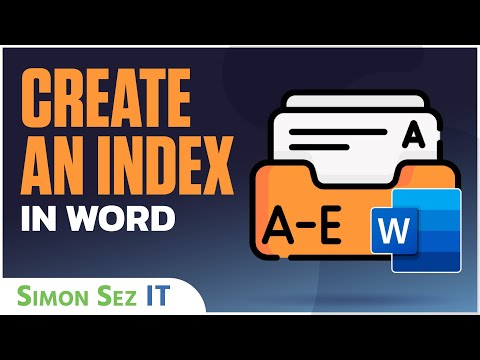
Кеңестер
- Белгілеу индекстері автоматты түрде қосылады Барлық басып шығарылмайтын таңбаларды көрсету опция Басты қойындысындағы абзац белгішесін басу арқылы оны кез келген уақытта өшіруге болады.
- Егер сіз индексті енгізгеннен кейін құжатыңызда көбірек жазбаларды белгілесеңіз және олар автоматты түрде пайда болмаса, индексті шертіп, түймесін басыңыз F9 пернетақтадағы перне.







